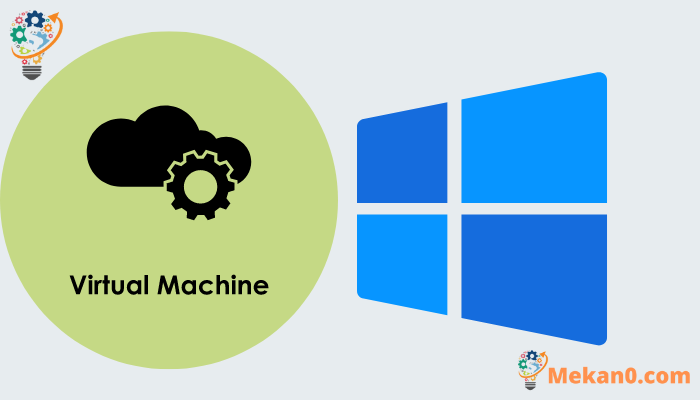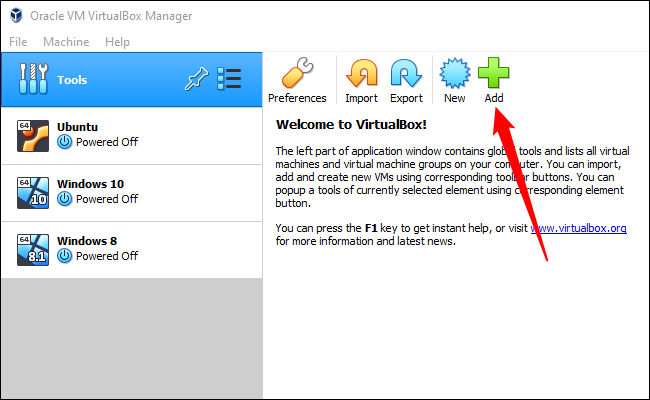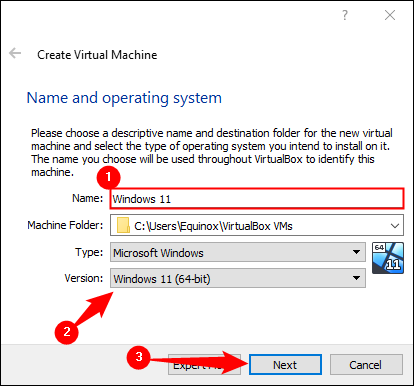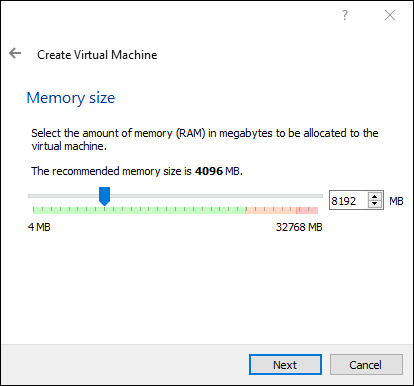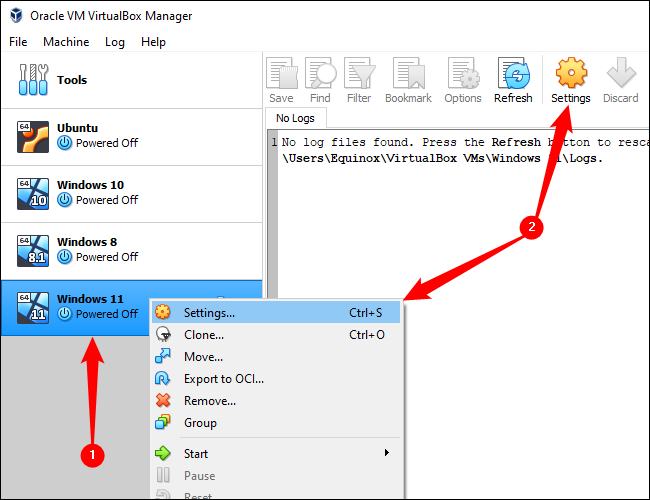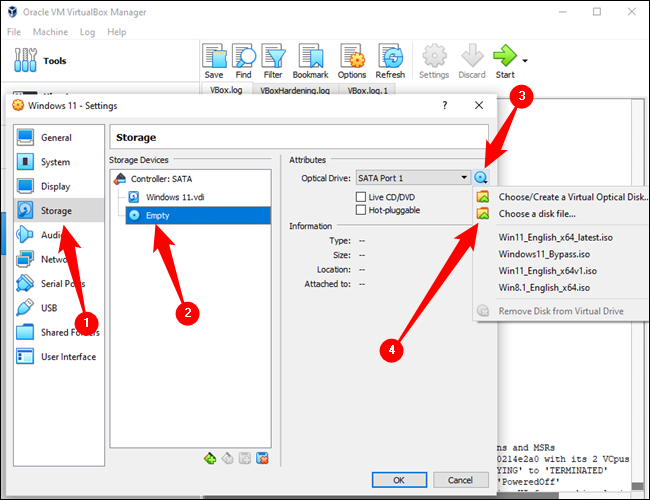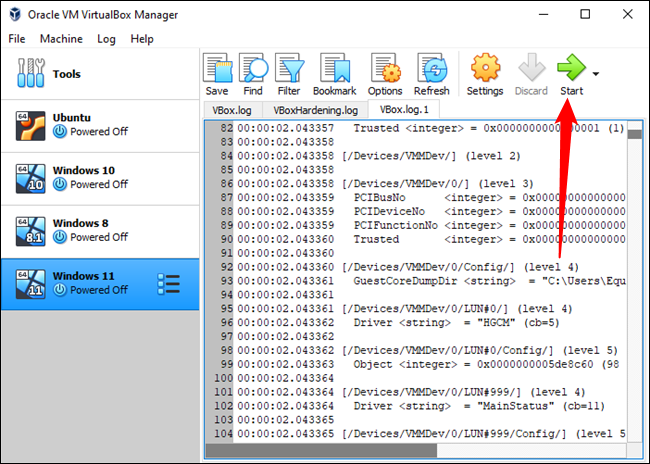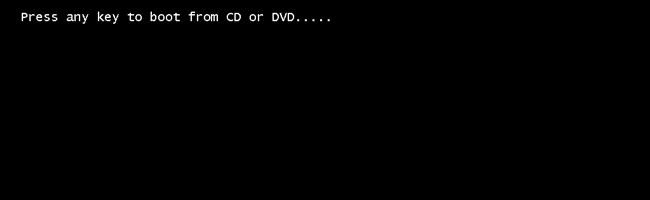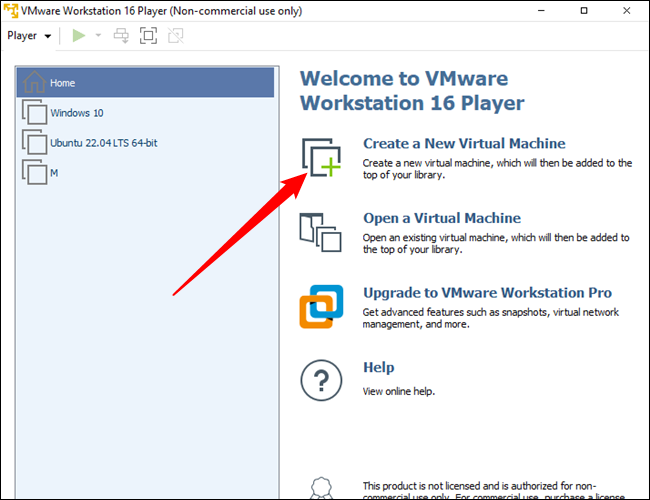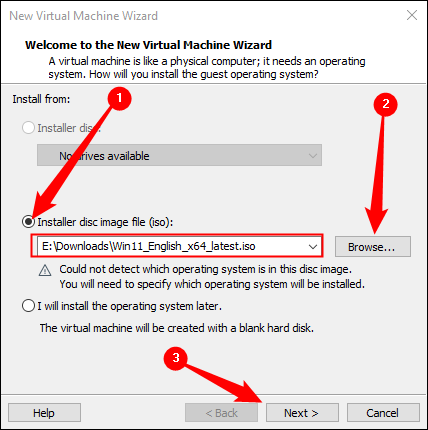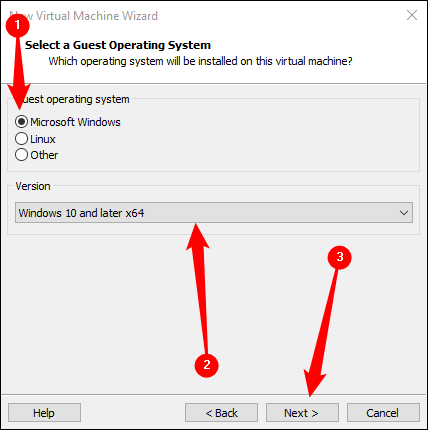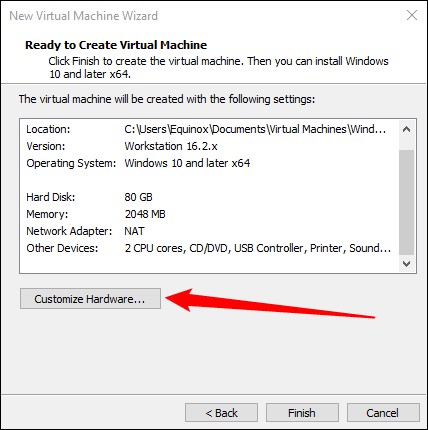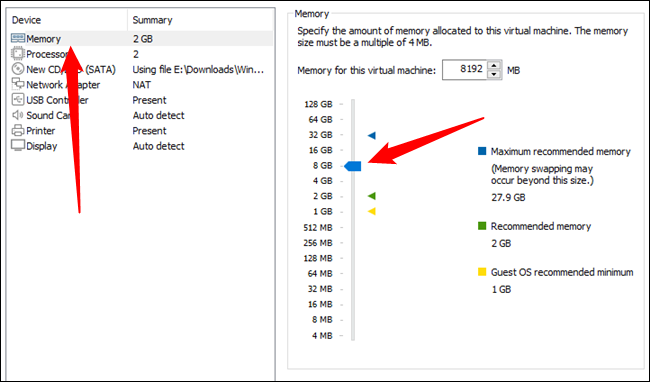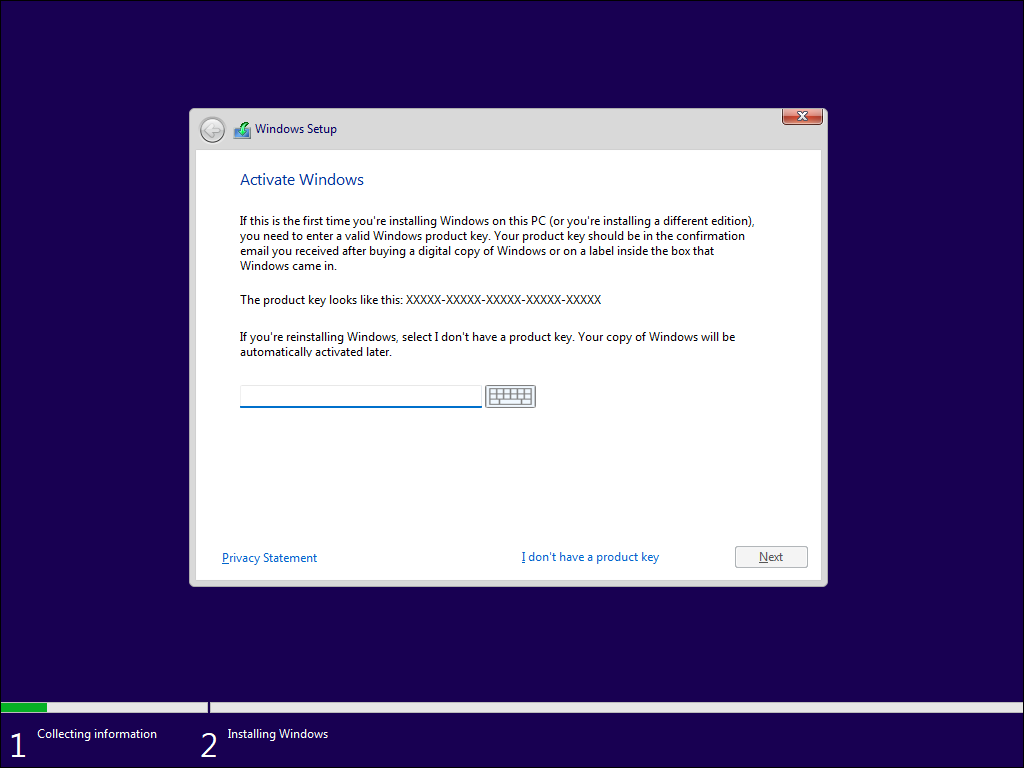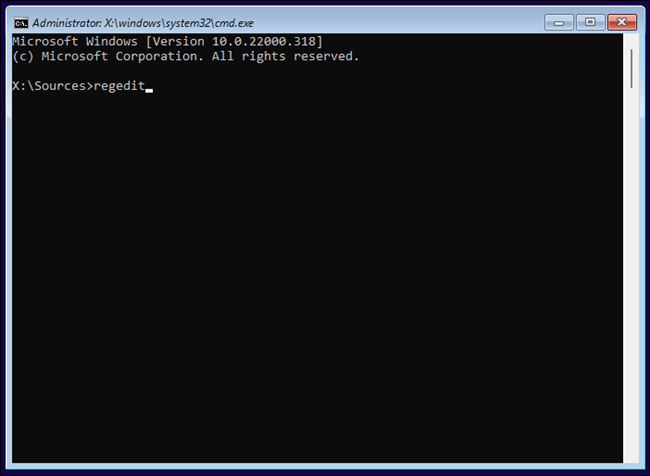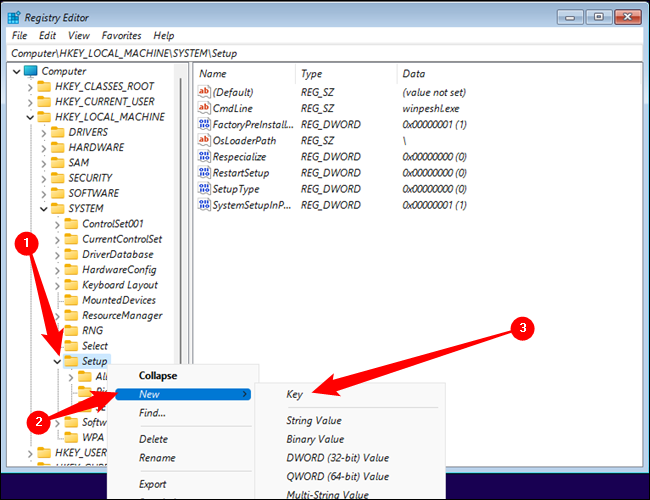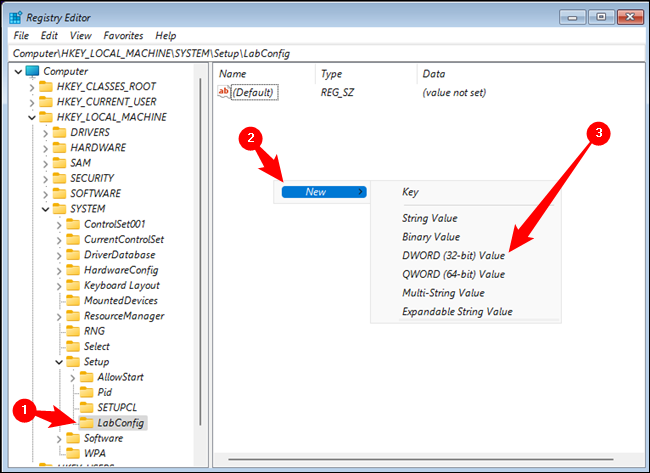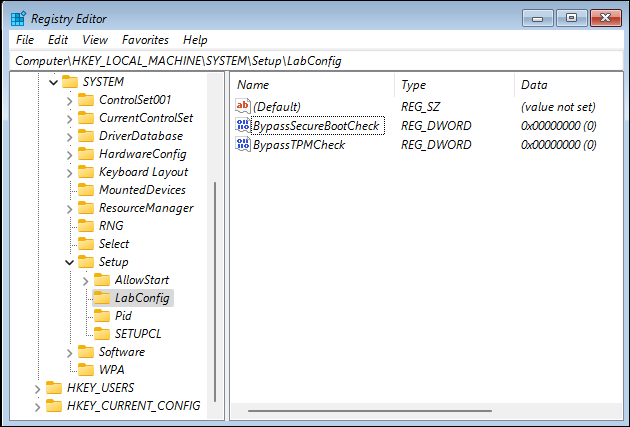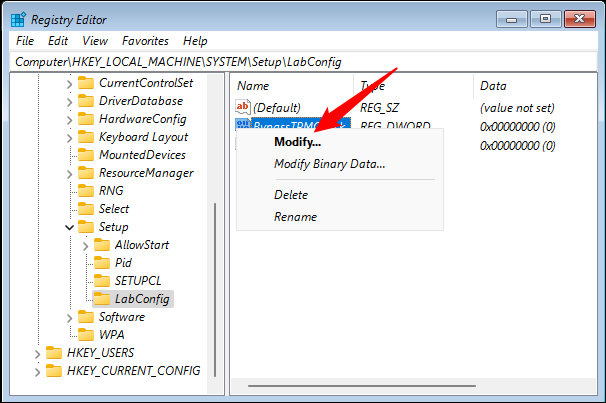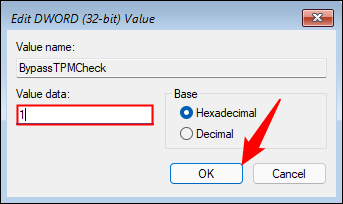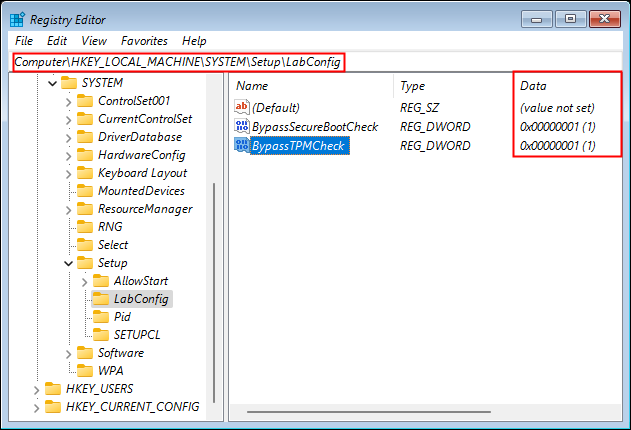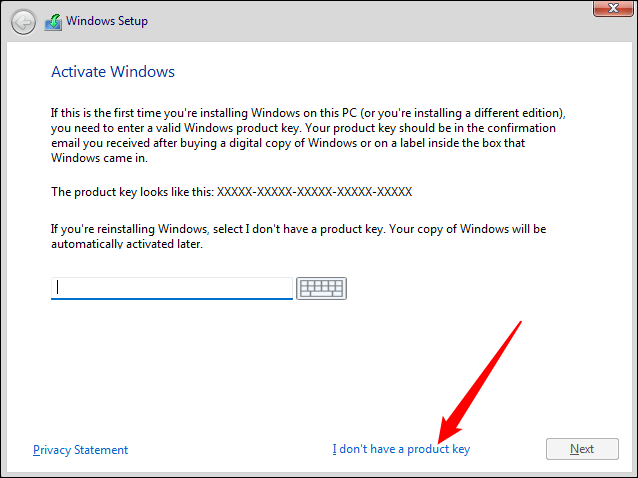Ki jan yo kouri Windows 11 nan yon machin vityèl.
Windows 11 gen egzijans pyès ki nan konpitè sevè, ki te oblije ou pran kèk etap siplemantè lè w ap mete yon machin vityèl Windows 11, epi kounye a ou ka wè tout bagay ou bezwen fè pou li travay.
Windows 11 kondisyon machin vityèl
Avèk machin vityèl, ou ka kouri sistèm opere tankou Windows 11 oswa Windows XNUMX Ubentu San yo pa bezwen yon òdinatè fizik diferan, ou ka kreye yon òdinatè vityèl ki travay sou òdinatè ou ki egziste deja. VM yo itil pou plizyè tès, tankou tès vèsyon beta nan sistèm opere, tès pwogram nan sandbox, ak lòt bagay.
Ou dwe satisfè kondisyon regilye kenkayri Windows 11 yo pou w ka kouri yon machin vityèl Windows 11, ki se:
- Espesifikasyon yo genyen 1GHz Dual Core CPU,
- 4 GB nan memwa aksè o aza (RAM),
- 64 GB espas depo,
- Ekran 720p oswa pi wo,
- Modil platfòm Trusted (TPM) 2.0,
- bòt sekirite,
- ak medya yo Enstale Windows 11.
CPU, RAM, depo, ak egzijans ekspozisyon yo ka fasil satisfè sou pifò òdinatè modèn, e menm kondui solid-state-ideyal pou kouri machin vityèl-yo pa pi chè pase kondui di tradisyonèl yo. Sepandan, pwoblèm reyèl la se ak kondisyon TPM 2.0 ak Secure Boot, kote swa oswa toude souvan anpeche yon machin vityèl Windows 11 enstale.
Ki jan yo enstale Windows 11 nan yon machin vityèl
Gen plizyè fason pou kouri machin vityèl sou Windows, de opsyon ki pi popilè yo se VMWare Workstation Player ak Oracle. VirtualBox. Koòdone itilizatè yo konplètman diferan epi yo gen kondisyon yon ti kras diferan. Ou ka sèvi ak kèlkeswa sa ou renmen - li pa vrèman enpòtan - men pa enstale tou de sof si ou vle sèvi ak yo.
REMAK: Li posib pou itilize yon TPM nan VMWare Workstation Player, epi Oracle Virtualbox vXNUMX pral sipòte li tou. Sepandan, nou te enfim li isit la paske li pi fasil.
Si ou vle sèvi ak lòt lojisyèl pou kreye machin vityèl, lojisyèl pi pito ou a ka travay, ou jis bezwen adapte etap sa yo mansyone ak kondisyon lojisyèl ou.
Telechaje Windows 11
Pou kòmanse, ou bezwen telechaje yon dosye.Windows 11 ISO.” Ou ka fè sa lè w chwazi "Windows 11 (Vèsyon miltip ISO)" nan meni ki dewoule a, epi klike sou bouton "Télécharger".
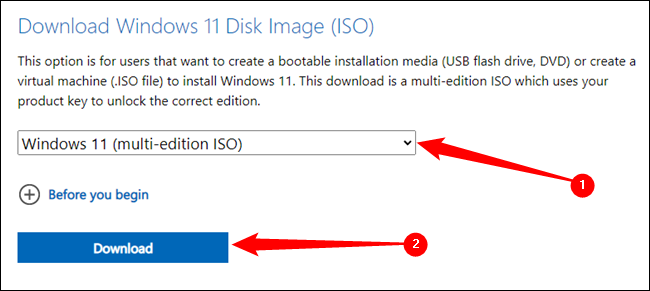
Nou konseye w kòmanse telechaje dosye Windows 11 la pi vit ke posib. Ègzèkutabl la se apeprè senk jigokte nan gwosè, ak download la ka pran omwen kèk minit si ou pa gen yon koneksyon entènèt gwo vitès.
Epitou, asire w ke ou konnen ki kote dosye a Windows ISO te sove lè ou telechaje li, w ap bezwen kote sa a pita.
Enstale Windows 11 nan VirtualBox
Si ou vle sèvi ak VirtualBox, ou dwe telechaje dènye vèsyon an Sit wèb ofisyèl pwogram epi enstale li. Nan moman sa a, vèsyon an dènye se vèsyon 6.1, men asire w ke ou kenbe yon je sou vèsyon 7 si li disponib nan lavni.
Lanse VirtualBox apre enstale li, klike sou Zouti, Lè sa a, klike sou bouton an Add.
Yo dwe bay machin vityèl la yon non apwopriye ak deskriptif pou ou ka idantifye li nan lavni, yo dwe chwazi vèsyon sistèm operasyon an kòm "Windows 11" epi klike sou "Next".
Yon avètisman enpòtan, sepandan, se ke katab machin vityèl la ta dwe mete sou SSD a si sa posib. Kouri yon machin vityèl sou yon kondwi difisil tradisyonèl yo pral trè dousman konpare ak sa ki sou yon SSD.
Windows 11 teknikman sèlman mande pou 4 GB RAM, men si ou ka rezève 8 GB memwa, li ka ede amelyore pèfòmans jeneral sistèm operasyon an.
Lè w ap mete aparèy defo a, ou ta dwe frape "Next" plizyè fwa nan rès paramèt yo, paske opsyon defo a bon pou itilizasyon jeneral. Apre konfigirasyon machin vityèl la, ou ta dwe chwazi Windows 11 (VM) nan lis la epi klike sou li, epi chwazi Anviwònman. Ou kapab tou klike sou VM a epi chwazi Anviwònman nan ba meni an anwo a.
Klike sou tab la Depo. Chwazi "vid" aparèy SATA a, klike sou ti ikòn ki gen kapasite toupre bò dwat la, epi chwazi "Chwazi dosye ki gen kapasite." Ale nan Windows 11 ISO ki ou telechaje epi chwazi li.
Klike sou OK pou fèmen fenèt Anviwònman an, epi klike sou gwo bouton vèt Start la.
Apre w fin chwazi Windows ISO ki te deja chaje a, yon ekran nwa ap parèt ak mo sa yo "Peze nenpòt kle pou demaraj soti nan CD oswa DVD...", paske ISO Windows chwazi a enstale nan kondwi DVD vityèl la. Lè ou peze nenpòt kle, li pral chwazi òdinatè vityèl ou a pou demare nan kondwi vityèl la.
Desann nan seksyon ki gen tit "Enfim TPM 2.0 ak Secure Boot" yon fwa ou wè logo Windows abitye a.
Enstale Windows 11 nan VMWare Workstation Player
Dezyèm opsyon ou ka chwazi se VMWare estasyon jwè . Li se yon lòt gwo hypervisor popilè pou aplikasyon pou chak jou. Telechaje li nan sit entènèt VMWare epi enstale li.
Lanse VMWare Workstation Player, epi klike sou Kreye nouvo machin vityèl.
Premye bagay ou bezwen fè se chwazi Windows 11 ISO ou telechaje pi bonè pou imaj enstalasyon an. Chwazi opsyon Fichye Imaj Disk Enstalatè a, epi klike sou Browse pou jwenn fichye ISO ou a. Yon fwa ou fè sa, klike sou Next.
VMWare Virtualbox Player pwobableman pa pral detekte li kòm yon ISO Windows; Chanje kalite sistèm operasyon an nan "Microsoft Windows" epi mete vèsyon an nan "Windows 10 ak pita x64".
Nonmen machin vityèl la nenpòt bagay ou renmen epi mete kondwi vityèl la pou sa pa mwens pase 64 GB. Sispann nan fenèt "Pare pou kreye yon machin vityèl". dwe ajoute aksè memwa dosye adisyonèl nan machin vityèl la, otreman Windows 11 pa pral travay byen. Klike sou Customize Aparèy.
Ou bezwen asiyen yon minimòm de 4GB RAM, byenke si ou ka rezèv 8GB, ou ta dwe fè sa pito.
Klike sou Fèmen nan fenèt Pèsonalizasyon an, epi klike sou Fini. Machin vityèl ou a pral demare touswit, epi w ap wè 'Peze nenpòt kle pou demare soti nan CD oswa DVD'. Peze nenpòt kle jan yo enstriksyon, epi yo pral akeyi w ak ekran enstalasyon Windows abitye.
Enfim TPM 2.0 ak Secure Boot
Gen de ti reglaj ke nou bezwen aplike anvan enstalasyon an ap travay byen. Windows 11 mande pou TPM 2.0 - Pa default, ni VMWare Workstation Player ni Oracle VirtualBox pa pral satisfè kondisyon sa a, kidonk li dwe enfim. Anplis de sa, VirtualBox pa sipòte Secure Boot, kidonk li dwe tou enfim.
Klike sou premye paj yo jiskaske ou rive nan fenèt sa a:
Peze Shift + F10 pou ouvri Kòmandman an, tape "regedit" nan èd memwa a, epi peze Antre.
Editè Rejis bati-an vini ak tout enstalasyon Windows, epi li ka itilize pou modifye pi fò nan opsyon ki disponib nan sistèm nan. Nan ka sa a, nou pral sèvi ak li pou enfim TPM 2.0 ak kondisyon Secure Boot. Ou dwe pran anpil prekosyon lè w ap modifye yon dosye rejis, paske efase yon valè varyab oswa yon kle ka lakòz pwoblèm grav. Sepandan, depi aparèy sa a se yon machin vityèl epi sistèm operasyon an poko enstale sou li, ou pa bezwen enkyete twòp, nan pi move a, machin vityèl la ka rekòmanse anvan ou enstale sistèm operasyon an ak tout chanjman ki fèt yo pral dwe defèt.
Ale nan HKEY_LOCAL_MACHINE\SYSTEM\SetupDwa-klike sou Anviwònman, pase sou Nouvo, epi klike sou Kle. Nouvo kle a nan rejis la ta dwe rele "LabConfig", paske li pa sansib, epi lè l sèvi avèk ka melanje ka amelyore lizibilite.
.
Pou kreye de valè DWORD (32-bit) andedan kle "LabConfig", chwazi kle "LabConfig", klike sou nenpòt espas vid nan fenèt gòch la, epi klike sou "Nouvo" > "DWORD (32). -bit) Valè”.
Premye valè DWORD la dwe rele "BiosLockDisabled", epi dezyèm valè DWORD la dwe rele "TpmEnabled", tou de yo gen yon valè grafik "1" pou enfim Bios Lock epi aktive TPM respektivman.
KontouneTPMCheck
ak lòt non an:
BypassSecureBootCheck
Si ou te fè tout bagay kòrèkteman, ou ta dwe gen de DWORD ki sanble sa a:
Valè a dwe modifye soti nan "0" a "1". Se konsa, ou dwe klike sou "BypassTPMCheck" epi klike sou "Modifye".
Mete Done Valè a 1 epi frape OK.
Egzakteman menm pwosesis la dwe repete lè l sèvi avèk DWORD "BypassSecureBootCheck". Apre yo fin kreye de valè yo, mo kle "DWORD" yo ta dwe parèt nan kle "LabConfig" la, epi chak ta dwe gen yon valè "1".
Se tout sa ou dwe fè, epi kounye a ou pare pou enstale Windows 11. Ou dwe klike sou 'X' ki nan kwen anwo dwat Editè Rejis la ak èd kòmand epi klike sou 'Mwen pa gen yon. kle pwodwi'.
Remak Ou kapab tou antre kle pwodwi a si ou gen youn pou itilize. Finalman, Windows 11 pral mande w aktive si ou pa sèvi ak yon kle. Si wi ou non sa a se yon pwoblèm depann de sa w ap itilize machin vityèl la pou.
Tout sa ou dwe fè kounye a se klike sou enstalasyon nòmal Windows 11 yo epi tann pou tout bagay enstale.
Benefis nan kouri Windows 11 nan yon machin vityèl
Kouri Windows 11 nan yon machin vityèl ka bay yon kantite benefis, tankou:
1- Tès: Ou ka itilize yon machin vityèl pou tcheke konpatibilite aplikasyon w yo ak lojisyèl w yo ak Windows 11 anvan ou ajou ak nouvo sistèm operasyon an. Sa a pèmèt ou eseye Windows 11 epi detèmine si aplikasyon yo ak lojisyèl w ap itilize yo kapab travay byen sou sistèm sa a.
2- Sekirite: Yo ka itilize yon machin vityèl pou kouri Windows 11 plis san danje, sitou si gen enkyetid sou viris oswa malveyan. Machin vityèl la ka byen vit reset si li atake, san yo pa afekte machin reyèl yo.
3- Konvenyans: Yon PC vityèl bay konvenyans nan travay la, kòm Windows 11 ka enstale epi kouri sou li kèlkeswa sistèm opere prensipal machin lame a. Sa vle di ke Windows 11 ka travay nan nenpòt aparèy, ki ogmante fleksibilite ak mobilite.
4- Itilizasyon pi efikas: Virtual PC ka itilize pou kouri Windows 11 nan yon fason ki pi efikas, paske li ka asiyen resous ak limite itilizasyon memwa ak pwosesis viv. Se konsa, Windows 11 ka kouri pi vit ak douser.
5- Tès ak Devlopman: Yo ka itilize yon Virtual PC pou devlope ak teste nouvo lojisyèl ak aplikasyon sou Windows 11, bay yon opòtinite pou teste nenpòt chanjman aplikasyon ak lojisyèl ki egziste deja yo bezwen konpatib ak nouvo vèsyon Windows la.
6- Dirab: Yon PC vityèl ka itilize pou kouri Windows 11 nan yon fason ki pi dirab, paske li posib pou redwi itilizasyon enèji ak prezève anviwònman an lè w redwi kantite aparèy fizik ki ap fonksyone.
Wi, ou ka enstale pwogram ak aplikasyon sou Windows XNUMX sou yon sistèm vityèl menm jan ou enstale pwogram ak aplikasyon sou yon òdinatè reyèl. Ou dwe telechaje fichye enstalasyon an pou pwogram oswa aplikasyon ou vle enstale sou Windows XNUMX, epi kouri li epi swiv enstriksyon ki sou ekran an. Li enpòtan pou asire w ke w telechaje vèsyon apwopriye pwogram oswa aplikasyon an ki konpatib ak vèsyon Windows XNUMX w ap kouri sou sistèm vityèl la.
Èske mwen ka chwazi yon lòt katab pou machin vityèl la?
Wi, ou ka presize yon lòt katab pou machin vityèl la olye pou yo katab la default, lè w mete yon chemen koutim pou katab machin vityèl la pandan w ap mete kanpe machin vityèl la. Men, ou dwe konnen ke lè l sèvi avèk yon kondwi difisil vit, tankou yon SSD, pral ede amelyore pèfòmans nan machin vityèl la.
Wi, ou ka chanje katab aparèy la default nan VirtualBox apre yo fin mete aparèy la. Pou chanje katab machin default la, ou dwe fèmen machin vityèl ki egziste deja nan VirtualBox, epi swiv etap sa yo:
Dwa-klike sou aparèy la ki gen dosye default ou vle chanje nan VirtualBox.
Chwazi "Pwopriyete" nan meni an.
Nan fenèt Pwopriyete yo, ale nan onglet Default Folder Path.
Klike sou bouton an "Modifye" epi presize nouvo chemen an pou katab aparèy la default.
Klike sou OK pou konsève pou chanjman yo.
Apre sa, ou ka vire sou machin vityèl la ankò epi done yo pral estoke nan nouvo katab ou chwazi a
Apre w fin chwazi Windows ISO ki te deja chaje a, yon ekran nwa ap parèt ak mo sa yo "Peze nenpòt kle pou demaraj soti nan CD oswa DVD...", paske ISO Windows chwazi a enstale nan kondwi DVD vityèl la. Lè ou peze nenpòt kle, li pral chwazi òdinatè vityèl ou a pou demare nan kondwi vityèl la.
Wi, ou ka fasilman chanje kondwi vityèl VirtualBox la. Pou chanje kondwi vityèl default la, ou dwe swiv etap sa yo:
Dwa-klike sou aparèy la ki gen kondwi vityèl ou vle chanje nan VirtualBox.
Chwazi "Anviwònman" nan meni an drop-down.
Nan fenèt la Anviwònman, ale nan tab la Depo.
Nan tab sa a, ou dwe efase kondwi aktyèl la default epi ajoute yon lòt kondwi lè l sèvi avèk bouton "Ajoute kondwi nan yon lòt fòma".
Chwazi nouvo kondwi a ou vle epi chwazi fichye ISO ou vle monte a.
Klike sou OK pou konsève pou chanjman yo.
Apre sa, ou ka demare aparèy vityèl la ankò epi sistèm opere chwazi a pral bòt nan nouvo kondwi vityèl ou chwazi a.
finalman:
Dapre avantaj yo mansyone pi wo a, li ka konkli ke enstale Windows XNUMX sou yon sistèm vityèl ba ou kapasite pou amelyore pèfòmans òdinatè, ekonomize tan ak lajan, kenbe vi prive, epi bay plizyè itilizasyon sistèm yo. Se konsa, si ou vle pran avantaj de avantaj sa yo, enstale Windows XNUMX sou yon sistèm vityèl ka opsyon pafè a pou ou.